一:索尼S36h刷机前的准备工作:
1:确保手机能用usb数据线连接电脑,这个是必须的
2:电脑上已经安装手机的驱动
3:下载rom固件包,也就是强刷包,下载下来放到电脑上,不要放手机里,放手机里没用的
4:下载刷机工具XPERIA FlashTool,下载下来放到电脑上
二:索尼S39H开始刷入官方固件包:
1:先把上面下载好的FlashTool刷机工具包解压在电脑上,如下图:
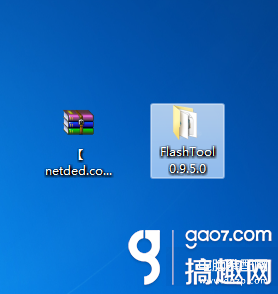
2:然后把上面下载好的tft格式的强刷固件放到你解压好的FlashTool文件件的firmwares文件夹里
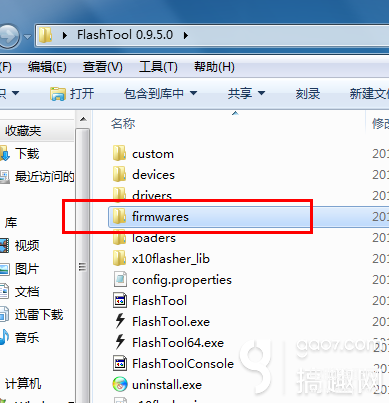
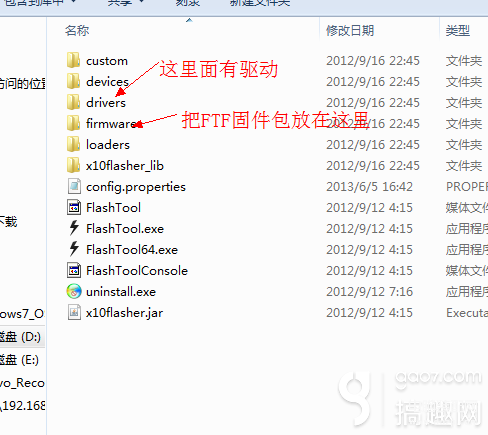
3:接下来是安装Flashtool驱动,进入drivers文件夹运行Flashtool-drivers.exe,一直下一步下一步,遇到如图勾选,您也可以全部打勾,无大碍!
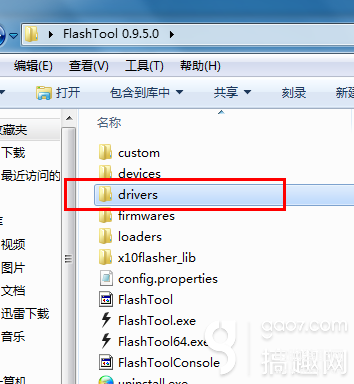
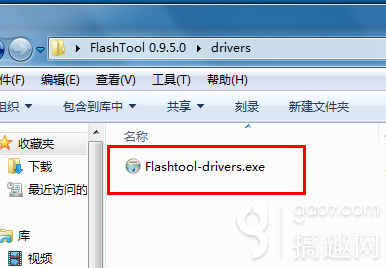
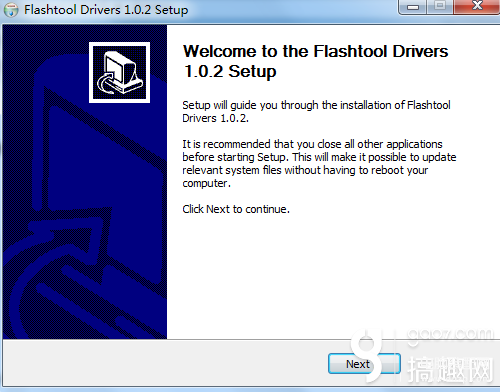
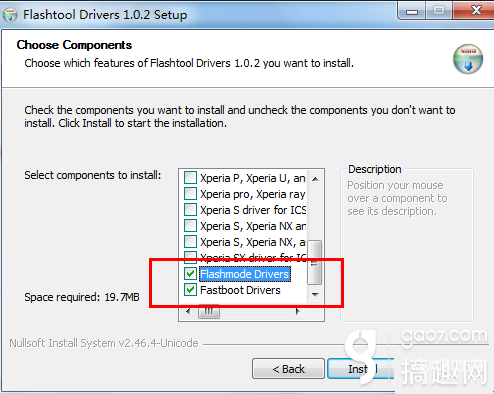
4:安装完驱动后,运行FlashTool.exe(64位系统运行FlashTool64.exe),选择刷写,选择刷机模式,确认
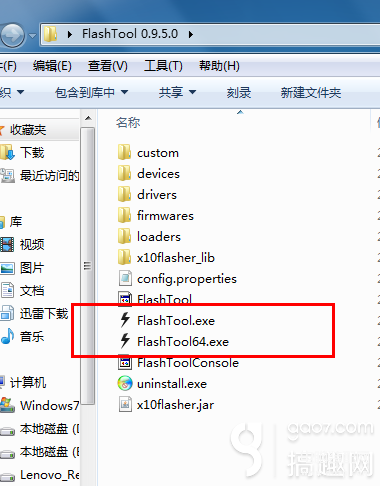
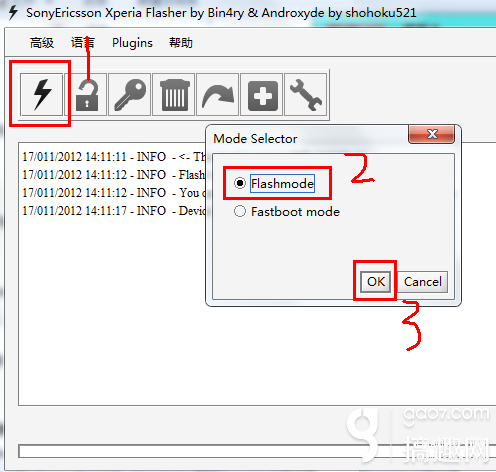
5:选择好固件后,右边清空数据打勾 最后按确认
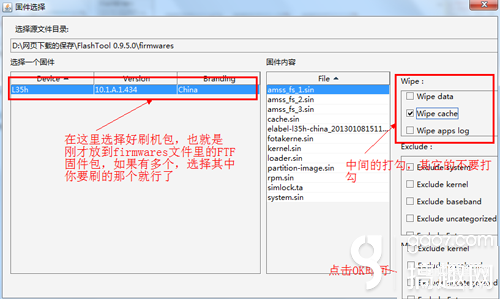
6:之后会出现一下界面,请等待一小会(1~5分钟,别急)。
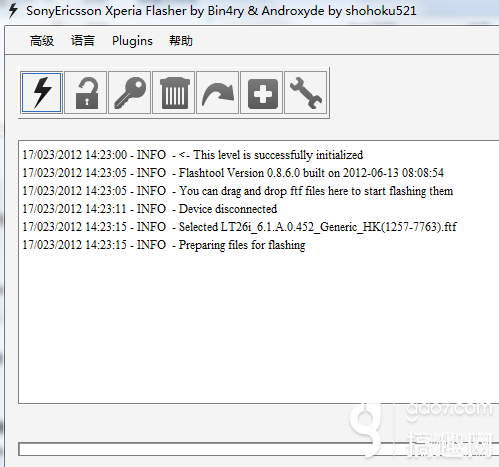
7:1~5分钟后会出现一下界面
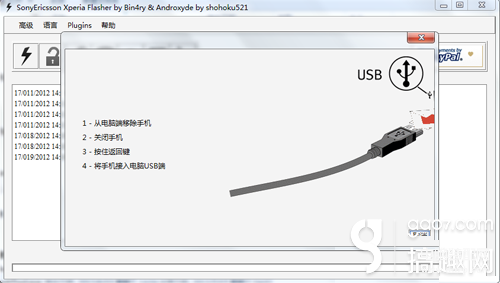
8:这时候,手机关机,并且在黑屏后等待至少10秒以上(事实上按我的感觉5秒也足够,官方说30秒,总之大家别太找着急就是了)。按住“音量-”按钮的同时用数据线将手机和电脑连接起来。
等待上面那个动画的界面消失,同时手机左上角亮绿灯,松开“音量-”。第一次刷及可能因为电脑要安装驱动时间略长,如果因为这个原因失败,您可以等待驱动安装结束重新从上面拔出数据线的步骤做起。
9:FlashTools主界面将显示刷机进度条和日志

10:当进度条走完且日志最后五条如下图显示
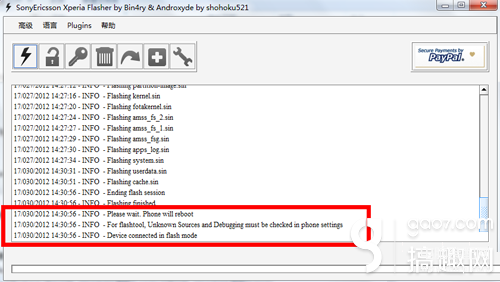
11:说明刷机成功,您可以拔出电源线,然后开机即可。








